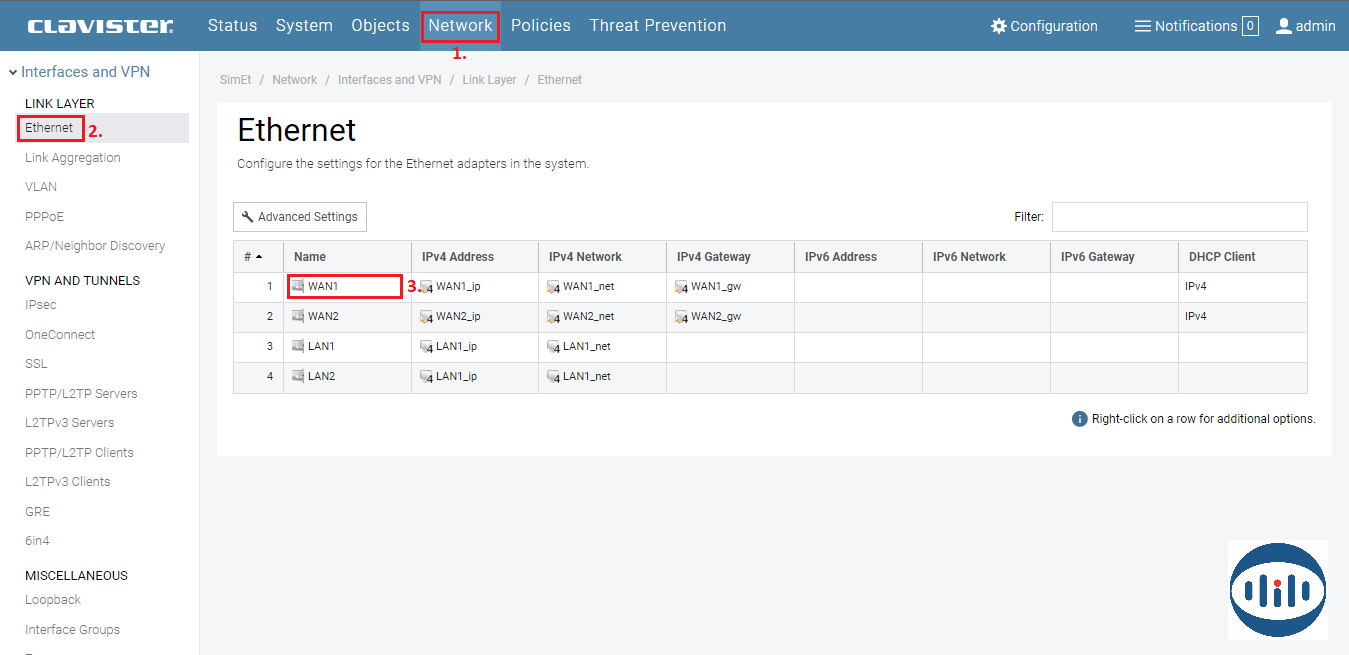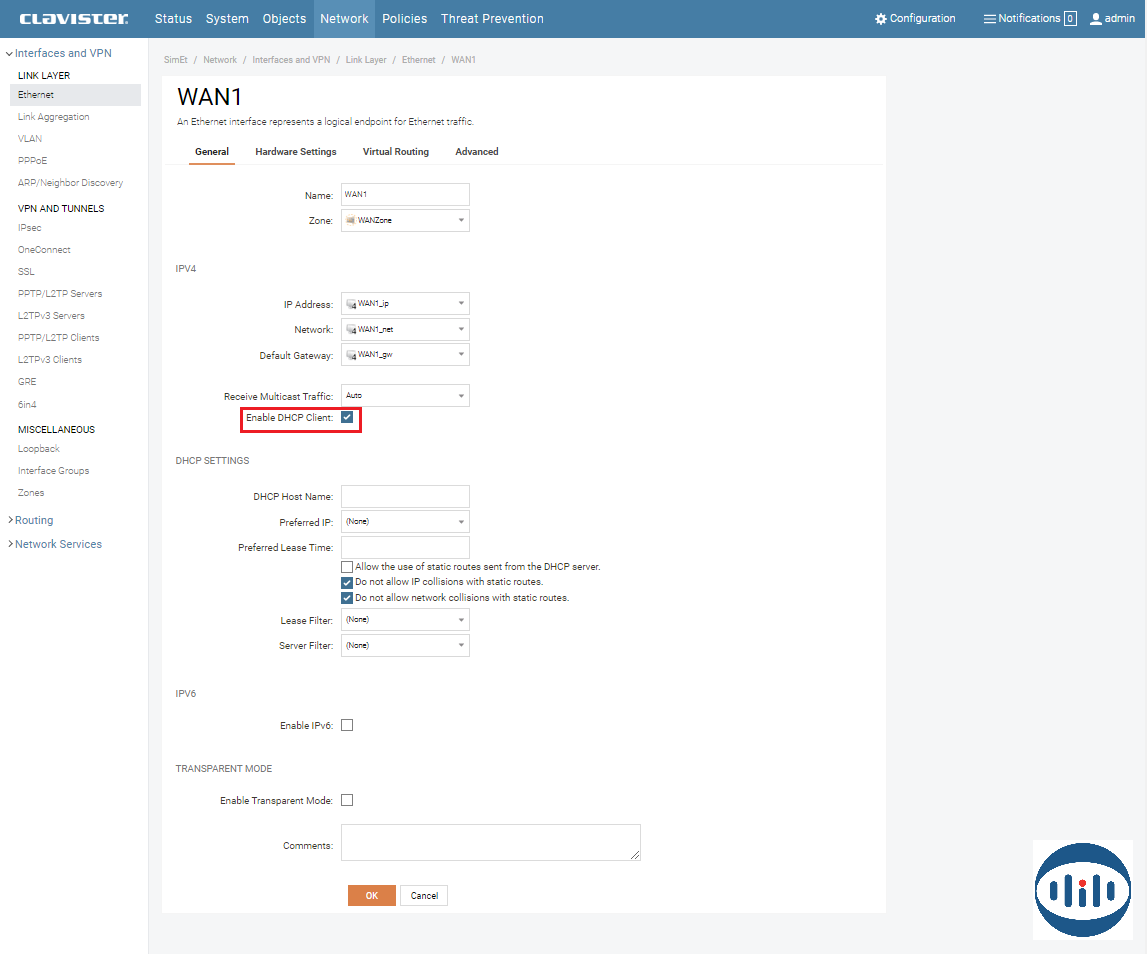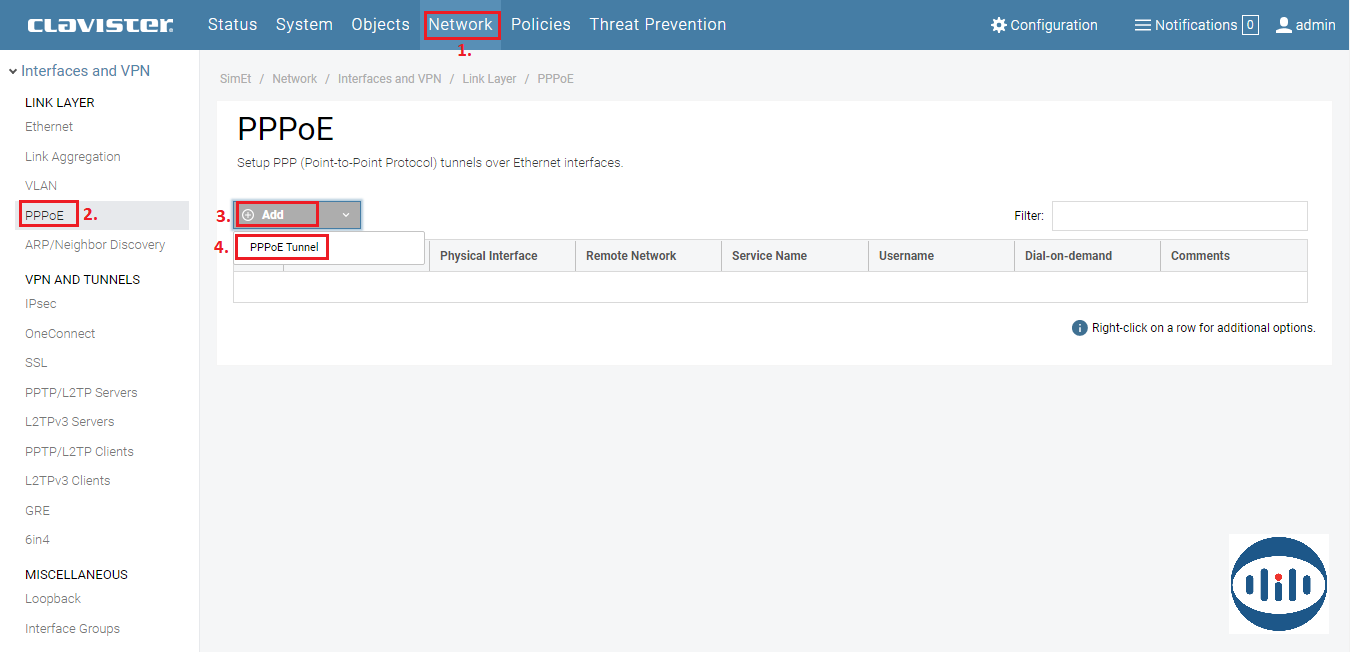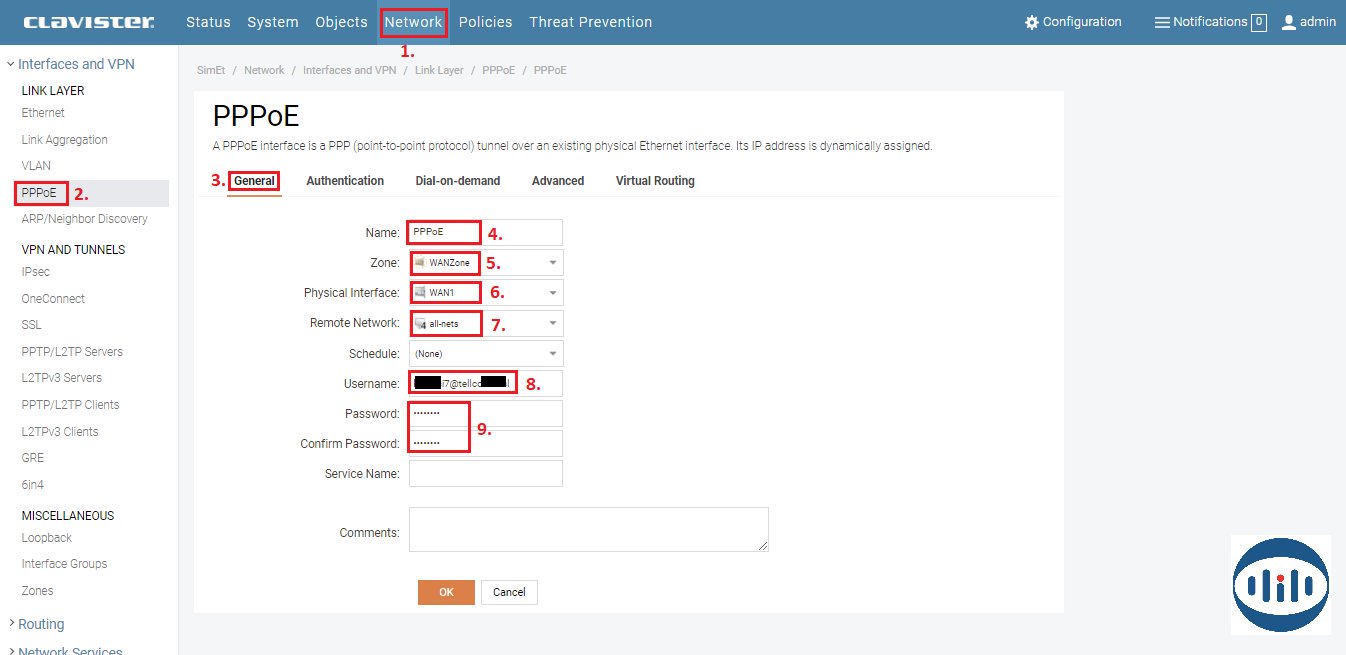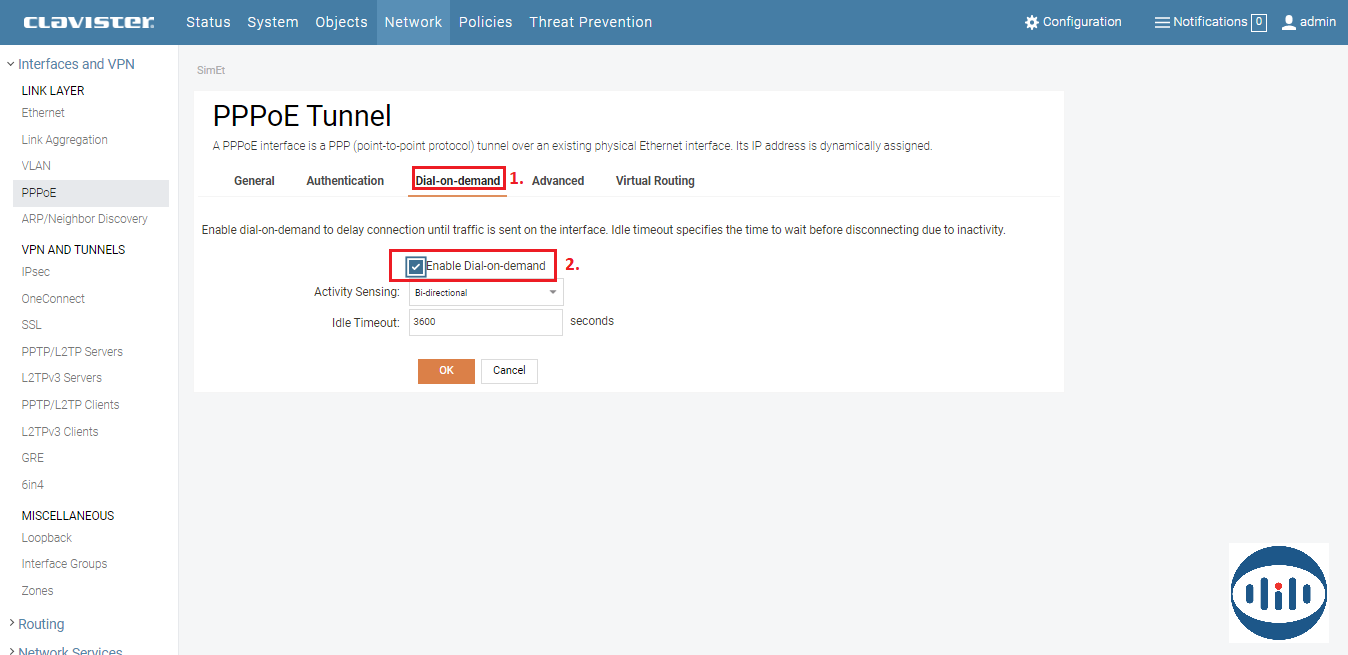Clavister Netwall Serisi PPPoE ile WAN İnternet Bağlantısı Kurulumu Nasıl Yapılır?
Bu dokümanda Clavister Netwall Serisi PPPoE ile WAN İnternet Bağlantısı Kurulumu için gereken konfigürasyonların nasıl yapılacağı anlatılmıştır.
|
KONU |
Clavister Netwall Serisi PPPoE ile WAN İnternet Bağlantısı Kurulumu Nasıl Yapılır? |
|
İLGİLİ CİHAZLAR |
Clavister NetWall 110/140/310/340/510/550 |
|
Doküman Tarih ve Revizyonu |
29.04.2022 / ilk revizyon |
|
Yazılım Sürümü |
14 |
|
Donanım Sürümü |
1 |
|
Açıklama / Senaryo / Topology |
PPPoE bağlantısının yapılandırması. |
İşbu doküman Simet Bilişim Teknolojileri A.Ş. tarafından oluşturulmuştur. Tüm hakları Simet Bilişim Teknolojileri A.Ş. ‘ye aittir. İzinsiz kullanılamaz, çoğaltılamaz, kamuya açık olarak paylaşılamaz.
Bu dokümanda Clavister 100 Serisi cihazlar için PPPoE kurulumun nasıl yapılacağı anlatılmıştır.
İlk olarak hangi WAN interface’sinde PPPoE kurulumu yapacağımızı belirleyelim. Bu dokümanda WAN1 üzerinde ayarlarımızı yapacağız.
Network >> Ethernet >> WAN1
WAN1 interface sinde bulunan Enable DHCP Client seçeneğini işaretleyip kaydediyoruz.
PPPoE ayarları için yeni bir PPPoE Tunnel eklememiz gerekmektedir. Bu işlem için Network >> PPPoE >> Add >> PPPoE Tunnel menülerine tıklıyoruz.
PPPoE Tunnel ayarlarımızı yapılandırmak için numaralandırılmış alanları giriniz..
4. interface adı belirliyoruz.
5. Zone ayarımızı WANZone olarak seçiyoruz.
6. Physical Interface imizi belirliyoruz.
7. Remote Network ümüzü all-network olarak seçiyoruz.
8. PPPoE kullanıcı adımızı giriyoruz
9. PPPoE kullanıcı şifremizi giriyoruz.
Dial-on-demand sekmesinde Enable Dial-on-demand seçeneğini işaretliyoruz. Daha sonra OK butonu tıklayarak kaydediyoruz.
Yapılandırılan PPoE ayarlarınızı Status >> Interface menusü altında kontrol edebilirsiniz.
Tebrikler...